Googleアカウントを会社のメールアドレスで作成する方法を紹介する。~@gmail.comで作らないといけないのでは?と考えている方も多いかもしれないが、既存のメールアドレスで作成ができるようだ。
Googleアカウントを会社のメールアドレスで作成する手順
Googleアカウントのページにアクセスする
https://www.google.com/account/about/?hl=ja
ページ上部にある「アカウントを作成する」クリック
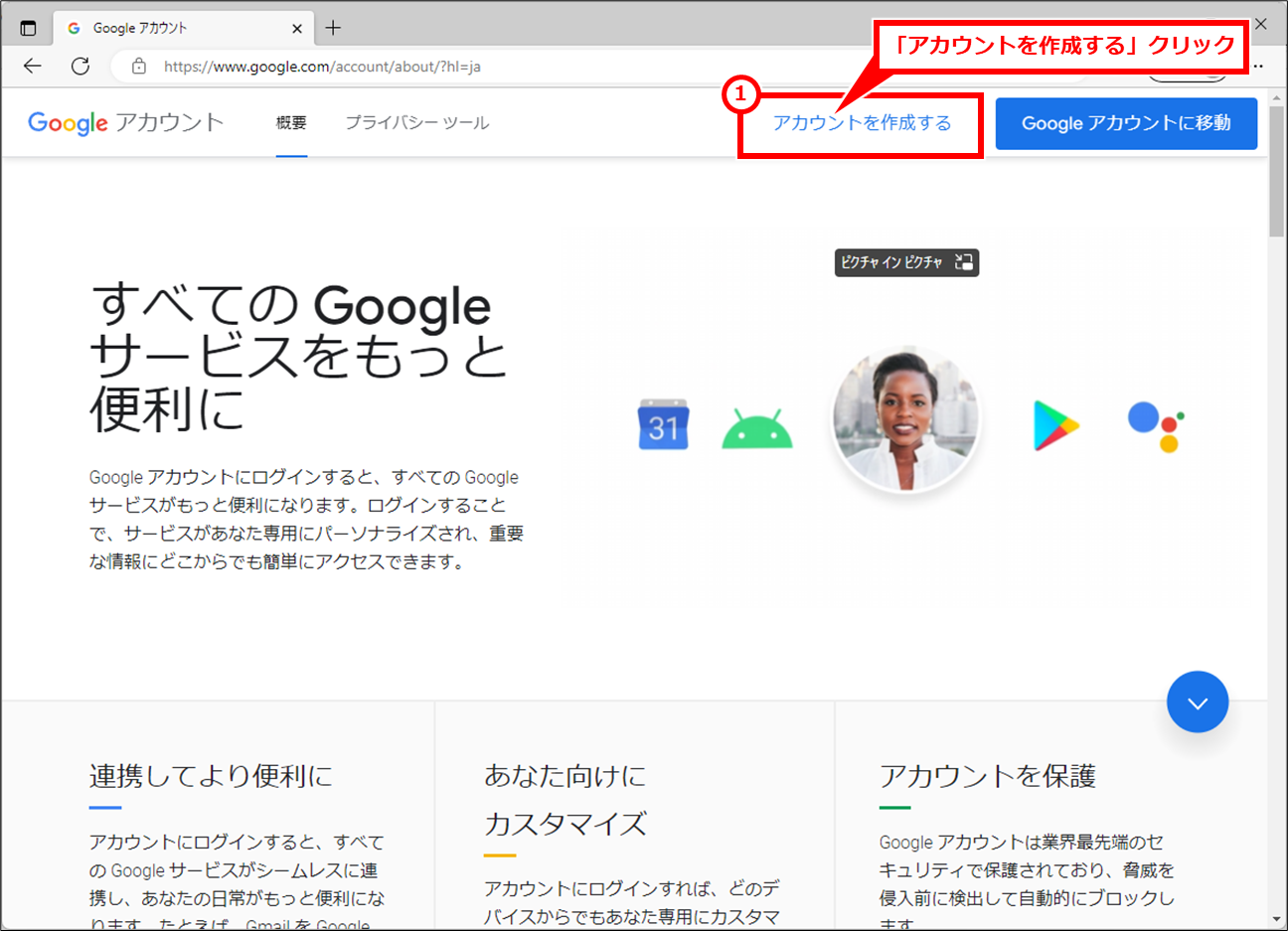
ページ中央部の「代わりに現在のメールアドレスを使用」クリック
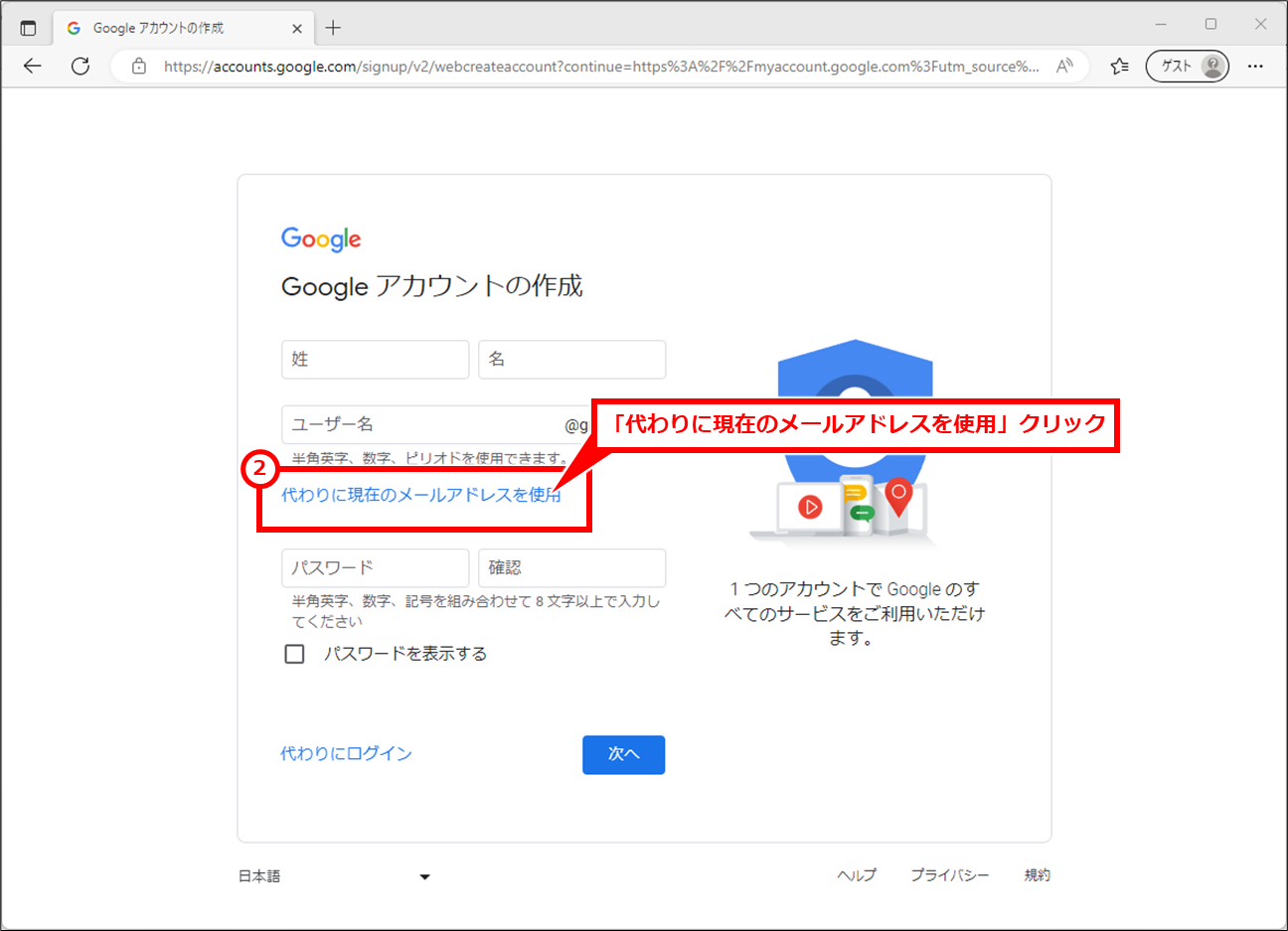
「姓」「名」「メールアドレス」「パスワード」入力し、「次へ」クリック
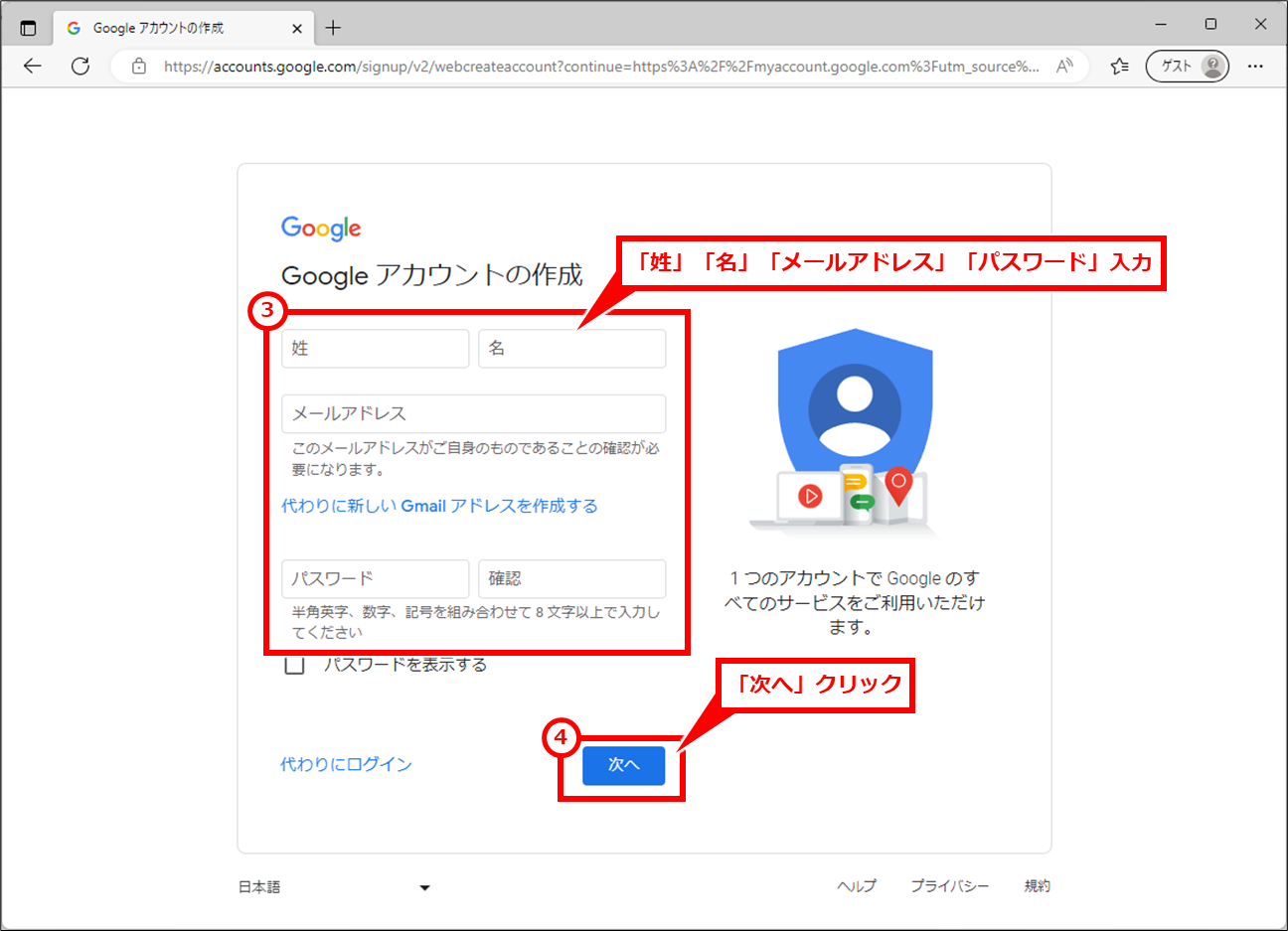
「電話番号」「生年月日」「性別」入力し、「次へ」クリック。
電話番号は省略可となっているため入力しなくても良いが、パスワードを忘れたりした場合の復旧時や不正なログインを防ぐためにも入力をおすすめする。
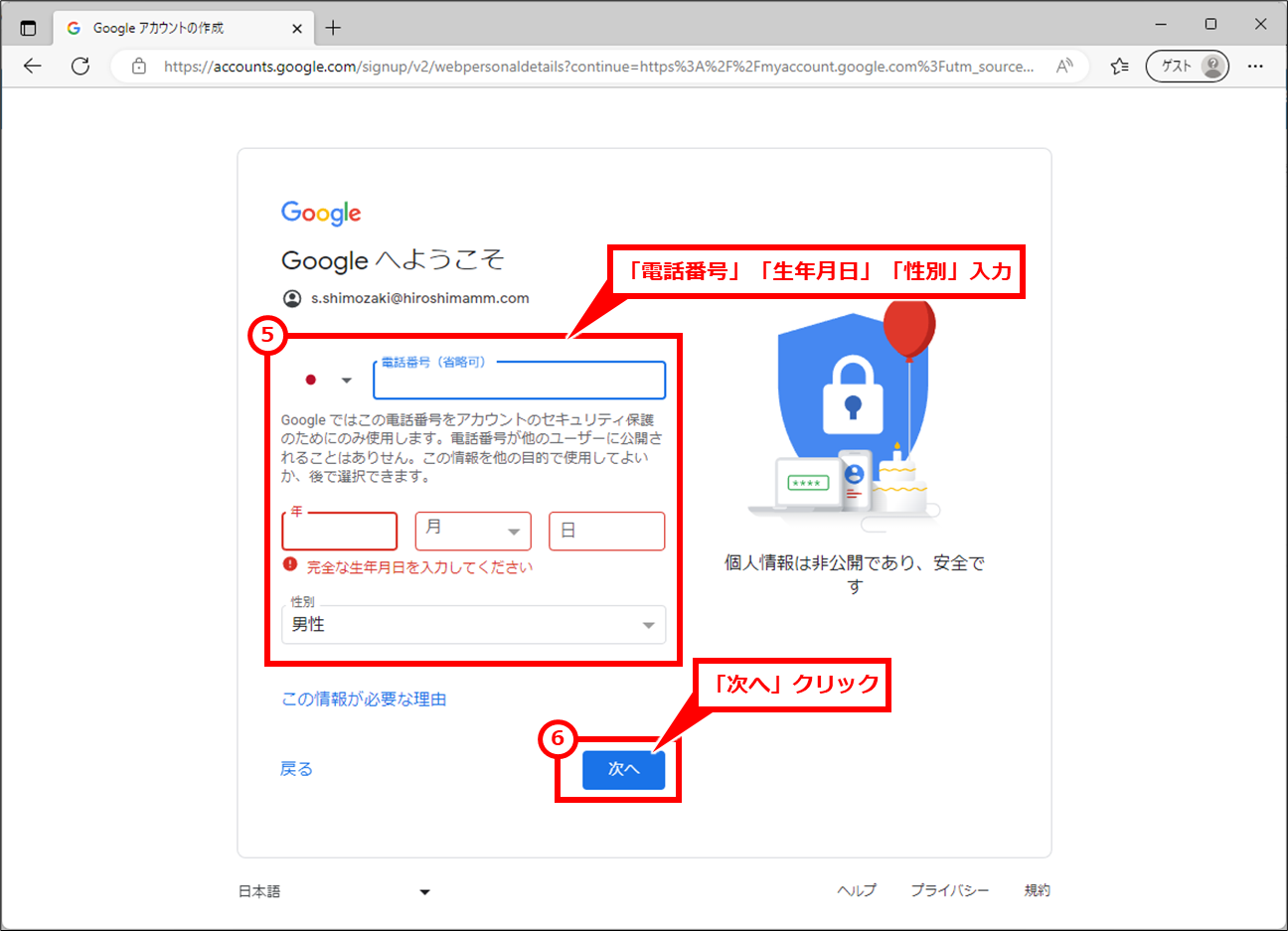
利用規約を確認しながら、下にスクロールする

ページ最下部にある「同意する」クリック
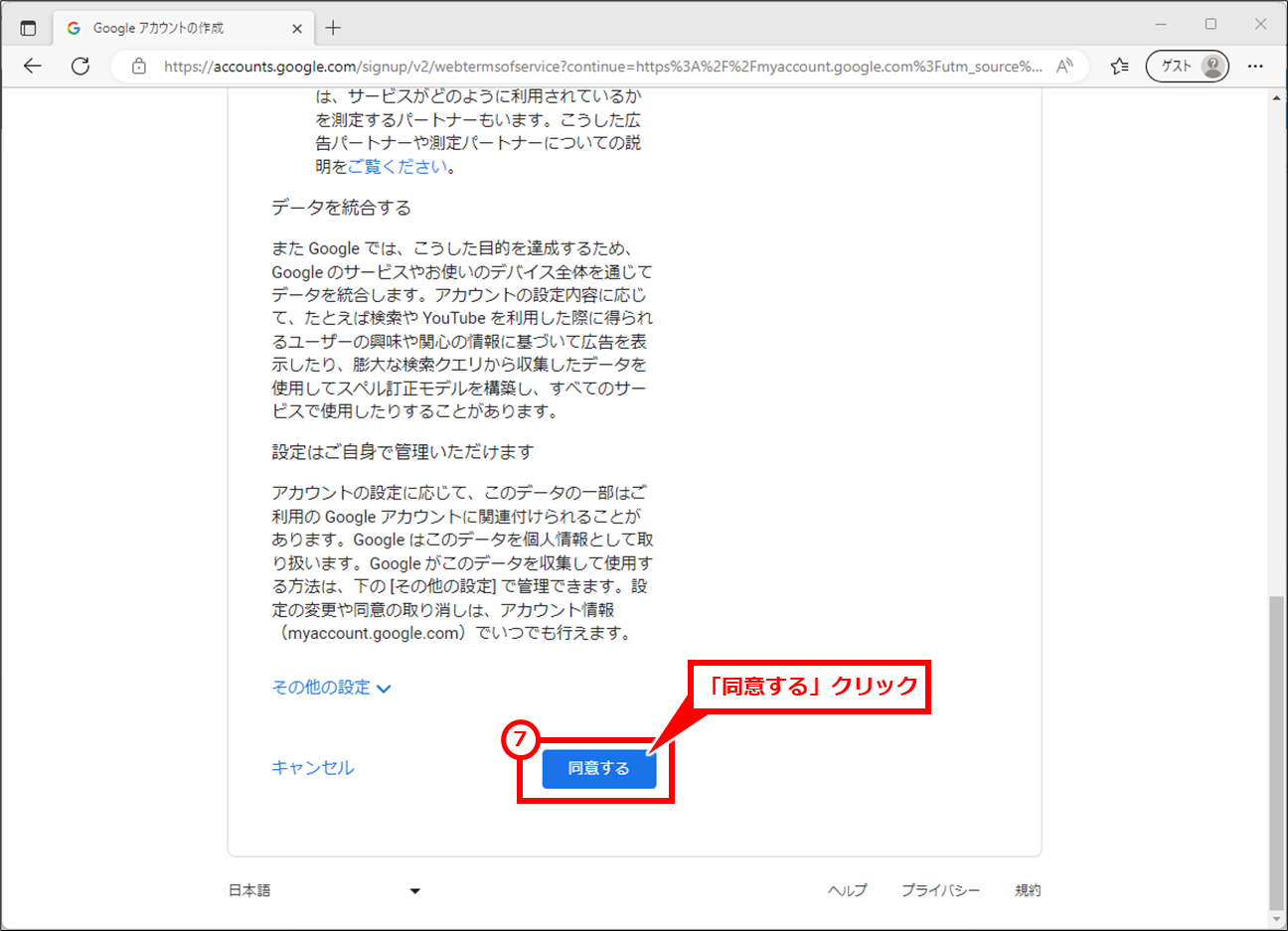
会社メールアドレスで作成したGoogleアカウントのパスワードを変更する手順
パスワードページにアクセスする
https://myaccount.google.com/signinoptions/password
「新しいパスワード」「新しいパスワードを確認」に変更したいパスワードを同じように入力し、「パスワードを変更」クリック
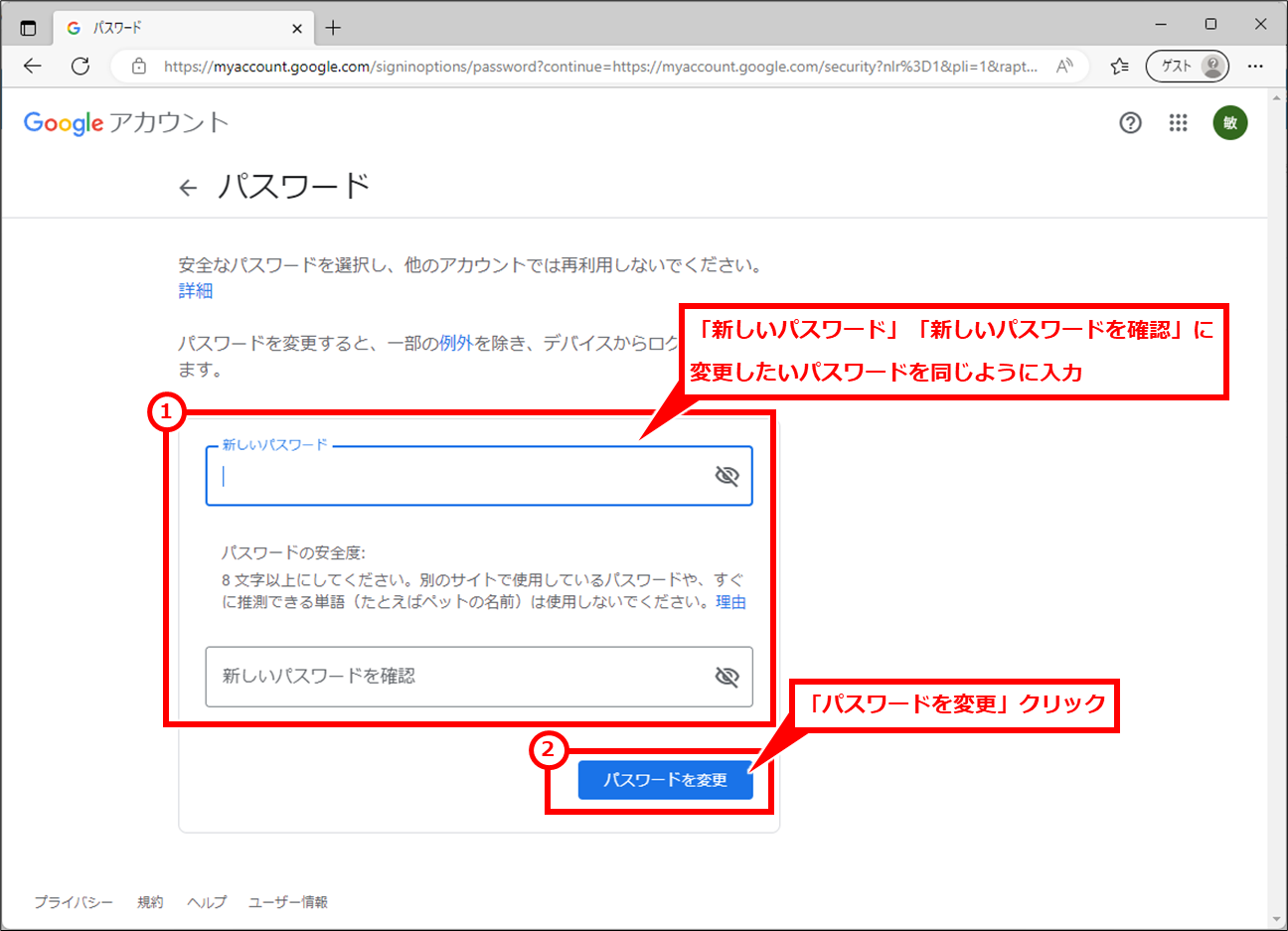
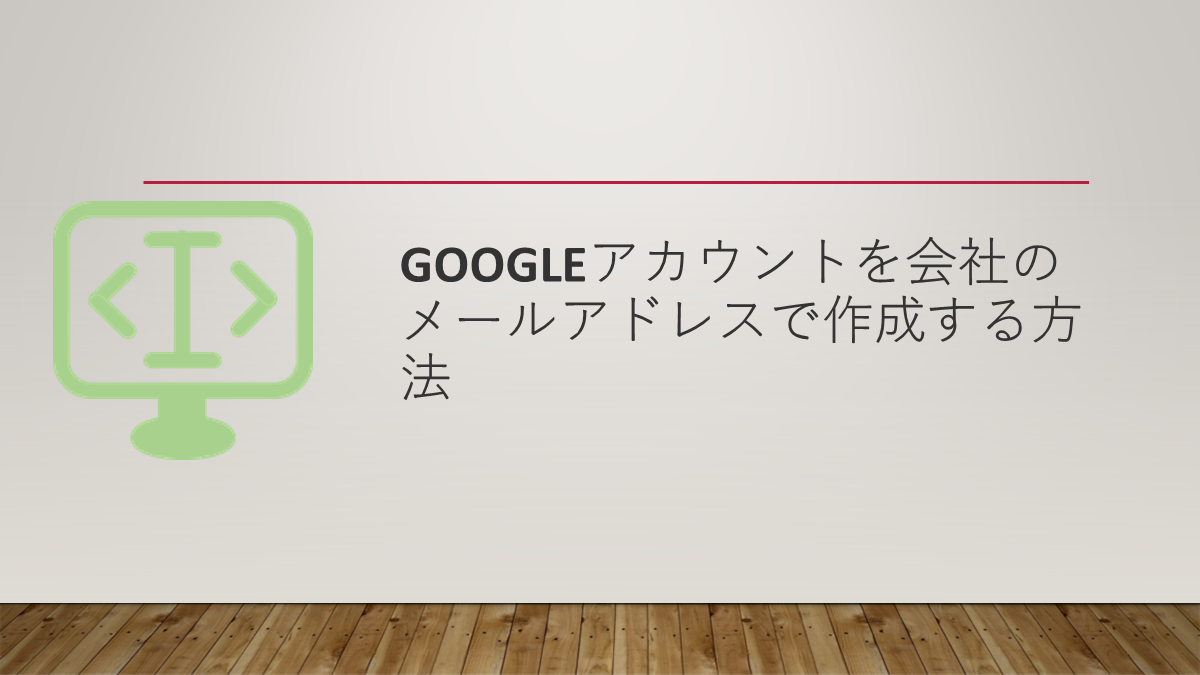
コメント